ملاحظة
يتطلب الوصول إلى هذه الصفحة تخويلاً. يمكنك محاولة تسجيل الدخول أو تغيير الدلائل.
يتطلب الوصول إلى هذه الصفحة تخويلاً. يمكنك محاولة تغيير الدلائل.
توفر Azure Files القدرة على أخذ لقطات من مشاركات ملفات SMB وNFS. لقطات المشاركة تسجل حالة المشاركة في تلك النقطة الزمنية. توضح هذه المقالة الإمكانات التي توفرها لقطات مشاركة الملف وكيف يمكنك استخدامها لاسترداد الإصدارات السابقة من الملفات.
هام
توفر مشاركة اللقطات حماية على مستوى الملف فقط. لا تمنع حذف الدهون بالأصبع على مشاركة ملف أو حساب تخزين. للمساعدة في حماية حساب تخزين من الحذف العرضي، يمكنك إما تمكين الحذف المبدئي، أو تأمين حساب التخزين و/أو مجموعة الموارد.
ينطبق على
| نموذج الإدارة | نموذج الفوترة | مستوى الوسائط | التكرار | SMB | NFS |
|---|---|---|---|---|---|
| Microsoft.Storage | الإصدار 2 المتوفر | HDD (قياسي) | محلي (LRS) |
|
|
| Microsoft.Storage | الإصدار 2 المتوفر | HDD (قياسي) | المنطقة (ZRS) |
|
|
| Microsoft.Storage | الإصدار 2 المتوفر | HDD (قياسي) | الموقع الجغرافي (GRS) |
|
|
| Microsoft.Storage | الإصدار 2 المتوفر | HDD (قياسي) | GeoZone (GZRS) |
|
|
| Microsoft.Storage | الإصدار 1 المتوفر | SSD (متميز) | محلي (LRS) |
|
|
| Microsoft.Storage | الإصدار 1 المتوفر | SSD (متميز) | المنطقة (ZRS) |
|
|
| Microsoft.Storage | الدفع الفوري | HDD (قياسي) | محلي (LRS) |
|
|
| Microsoft.Storage | الدفع الفوري | HDD (قياسي) | المنطقة (ZRS) |
|
|
| Microsoft.Storage | الدفع الفوري | HDD (قياسي) | الموقع الجغرافي (GRS) |
|
|
| Microsoft.Storage | الدفع الفوري | HDD (قياسي) | GeoZone (GZRS) |
|
|
متى يتعين استخدام لقطات المشاركة
الحماية من أخطاء التطبيق وتلف البيانات
التطبيقات التي تستخدم مشاركات الملفات تنفّذ عمليات مثل الكتابة والقراءة والتخزين والإرسال والمعالجة. إذا تم تكوين التطبيق بشكل خاطئ أو تم إدخال خطأ غير مقصود، فقد يحدث تجاوز عرضي أو تلف لبضع كتل. للمساعدة في الحماية من هذه السيناريوهات، يمكنك أخذ لقطة مشاركة قبل توزيع التعليمات البرمجية الجديدة للتطبيق. في حالة ظهور خطأ أو خطأ في التطبيق في التوزيع الجديد، يمكنك الرجوع إلى إصدار سابق من بياناتك على مشاركة الملف هذا.
الحماية من الحذف العرضي أو التغييرات غير المقصودة
تخيل أنك تعمل على ملف نصي في مشاركة ملف. بعد إغلاق الملف النصي، تفقد القدرة على التراجع عن تغييراتك. في هذه الحالات، تحتاج إلى استرداد نسخة سابقة من الملف. يمكنك استخدام لقطات المشاركة لاسترداد النسخ السابقة من الملف إذا تمت إعادة تسميتها أو حذفها بطريق الخطأ.
أغراض النسخ الاحتياطي العامة
بعد إنشاء مشاركة ملف، يمكنك إنشاء لقطة مشاركة لمشاركة الملف بشكل دوري لاستخدامها للنسخ الاحتياطي للبيانات. تساعد لقطة المشاركة، عند التقاطها بشكل دوري، في الحفاظ على النسخ السابقة من البيانات التي يمكن استخدامها لمتطلبات التدقيق المستقبلية أو الاسترداد بعد الكوارث. نوصي باستخدام النسخ الاحتياطي لمشاركة ملف Azure لأخذ اللقطات وإدارتها. يمكنك أيضا التقاط اللقطات وإدارتها بنفسك، باستخدام مدخل Azure أو Azure PowerShell أو Azure CLI.
القدرات
لقطة المشاركة هي نسخة من بياناتك في الوقت المحدد للقراءة فقط. يتم توفير إمكانية مشاركة اللقطات على مستوى مشاركة الملفات. يتم توفير الاسترداد على مستوى الملف الفردي، للسماح باستعادة الملفات الفردية. تحتوي لقطات المشاركة على نفس التكرار مثل مشاركة Azure File التي تم التقاطها من أجلها. إذا قمت بتحديد مساحة تخزين زائدة عن الحاجة جغرافياً لحسابك، فستخزن أيضاً لقطة المشاركة الخاصة بك بشكل متكرر في المنطقة المقترنة.
يمكنك استعادة مشاركة ملف كاملة باستخدام SMB أو NFS أو REST API أو مدخل Microsoft Azure أو مكتبة العميل أو PowerShell/CLI. يمكنك عرض لقطات لمشاركة باستخدام واجهة برمجة تطبيقات REST أو SMB أو NFS. يمكنك استرداد قائمة إصدارات الدليل أو الملف، ويمكنك تثبيت إصدار معين مباشرةً كمحرك أقراص (متوفر فقط على Windows - راجع الحدود).
بعد إنشاء لقطة مشاركة، يمكن قراءتها أو نسخها أو حذفها، ولكن لا يمكن تعديلها. لا يمكنك نسخ لقطة مشاركة كاملة إلى حساب تخزين آخر. يجب عليك القيام بذلك الملف بملف، باستخدام AzCopy أو آليات نسخ أخرى.
لقطة مشاركة لمشاركة ملف مطابقة لمشاركة ملفها الأساسي. الفرق الوحيد هو أنه يتم إلحاق قيمة DateTime ب URI للسهم للإشارة إلى الوقت الذي تم فيه التقاط لقطة المشاركة. على سبيل المثال، إذا كانت URI لمشاركة ملف https://storagesample.file.core.windows.net/myshare، فإن URI للقطة المشاركة يشبه:
https://storagesample.file.core.windows.net/myshare?sharesnapshot=2024-12-09T17:44:51.0000000Z
تستمر لقطات المشاركة حتى يتم حذفها بشكل صريح، أو حتى يتم حذف مشاركة الملف. لا يمكنك حذف مشاركة ملف والاحتفاظ بلقطات المشاركة. سيقوم سير عمل الحذف تلقائيا بحذف اللقطات عند حذف المشاركة. يمكنك سرد اللقطات المقترنة بمشاركة الملف الأساسي لتتبع اللقطات الحالية.
عند إنشاء لقطة مشاركة لمشاركة ملف، يتم نسخ الملفات الموجودة في خصائص نظام المشاركة إلى لقطة المشاركة بنفس القيم. يتم أيضًا نسخ الملفات الأساسية و بيانات التعريف لمشاركة الملف إلى لقطة المشاركة، ما لم تحدد بيانات وصفية منفصلة للقطة المشاركة عند إنشائها.
استخدام المساحة
لقطات المشاركة تزايدية بطبيعتها. يتم حفظ البيانات التي تم تغييرها بعد أحدث لقطة مشاركة فقط. يؤدي ذلك إلى تقليل الوقت المطلوب لإنشاء لقطة المشاركة وتوفير تكاليف التخزين، لأنه تتم محاسبتك فقط على المحتوى الذي تم تغييره. يتم احتساب أي عملية كتابة للعنصر أو الخاصية أو عملية تحديث بيانات التعريف في "المحتوى المتغير" ويتم تخزينها في لقطة المشاركة.
للحفاظ على المساحة، يمكنك حذف لقطة المشاركة للفترة التي كان فيها التموج أعلى.
على الرغم من أنه يتم حفظ لقطات المشاركة بشكل متزايد، تحتاج إلى الاحتفاظ بأحدث لقطة مشاركة فقط لاستعادة المشاركة. عند حذف لقطة مشاركة، تتم إزالة البيانات المميزة بلقطة المشاركة هذه فقط. تحتوي اللقطات النشطة على جميع المعلومات التي تحتاجها لاستعراض بياناتك واستعادتها (من وقت أخذ لقطة المشاركة) إلى الموقع الأصلي أو موقع بديل. يمكنك الاستعادة على مستوى العنصر.
لا تحسب اللقطات ضمن الحد الأقصى لحجم المشاركة وهو 100 تيرابايت. لا يوجد حد لمقدار المساحة التي تشغلها لقطات مشاركة المساحة الإجمالية، أو التي يمكن أن تستهلك لقطات مشاركة ملف معين. لا تزال حدود حساب التخزين سارية.
الحدود
الحد الأقصى لعدد لقطات المشاركة التي تسمح بها Azure Files هو 200 لكل مشاركة. بعد 200 لقطة مشاركة، يجب حذف لقطات المشاركة القديمة لإنشاء لقطات جديدة. يمكنك الاحتفاظ باللقطات لمدة تصل إلى 10 سنوات.
لا يوجد حد للمكالمات المتزامنة لإنشاء لقطات المشاركة.
يتم دعم واجهات برمجة تطبيقات إدارة الملفات (AzRmStorageShare) فقط للقطات مشاركة ملف NFS Azure. واجهات برمجة تطبيقات مستوى بيانات الملف (AzStorageShare) غير مدعومة.
نسخ البيانات مرة أخرى إلى مشاركة من لقطة المشاركة
انسخ العمليات التي تتضمن ملفات وشارك اللقطات باتباع هذه القواعد:
يمكنك نسخ الملفات المميزة في لقطة مشاركة الملف إلى مشاركتها الأساسية أو أي موقع آخر. يمكنك استعادة إصدار سابق من ملف أو استعادة مشاركة الملف الكاملة عن طريق نسخ ملف بملف من لقطة المشاركة. لا تتم ترقية لقطة المشاركة إلى مشاركة أساسية.
تظل لقطة المشاركة سليمة بعد النسخ، ولكن يتم استبدال مشاركة الملف الأساسي بنسخة من البيانات المتوفرة في لقطة المشاركة. يتم احتساب جميع الملفات المستعادة في "المحتوى المتغير. "
يمكنك نسخ ملف في لقطة مشاركة إلى وجهة مختلفة باسم مختلف. ملف الوجهة الناتج هو ملف قابل للكتابة وليس لقطة مشاركة. في هذه الحالة، ستظل مشاركة ملفك الأساسي سليمة.
عند الكتابة فوق ملف الوجهة بنسخة، تظل أي لقطات مشاركة مرتبطة بملف الوجهة الأصلي سليمة.
أفضل الممارسات العامة
أتمتة النسخ الاحتياطية لاسترداد البيانات كلما أمكن ذلك. الإجراءات الآلية أكثر موثوقية من العمليات اليدوية، مما يساعد على تحسين حماية البيانات وقابليتها للاسترداد. يمكنك استخدام النسخ الاحتياطي لمشاركة ملف Azure (مشاركات ملفات SMB فقط)، أو واجهة برمجة تطبيقات REST، أو SDK للعميل، أو البرمجة النصية للأتمتة.
قبل استخدام مجدول لقطة المشاركة، ضع في اعتبارك بعناية تكرار لقطة المشاركة وإعدادات الاحتفاظ لتجنب تحمل رسوم غير ضرورية.
لقطات مشاركة ملف SMB
يمكن للعملاء الذين يستخدمون مشاركات ملفات SMB Azure إنشاء لقطات المشاركة وإدراجها وحذفها واستعادتها.
إنشاء لقطة مشاركة ملف SMB
يمكنك إنشاء لقطة لمشاركة ملف SMB Azure باستخدام مدخل Microsoft Azure أو Azure PowerShell أو Azure CLI.
لإنشاء لقطة لمشاركة ملف موجودة، سجل الدخول إلى مدخل Microsoft Azure واتبع هذه الخطوات.
في المدخل، انتقل إلى مشاركة الملف.
حدد لقطات، ثم حدد + إضافة لقطة ثم موافق.
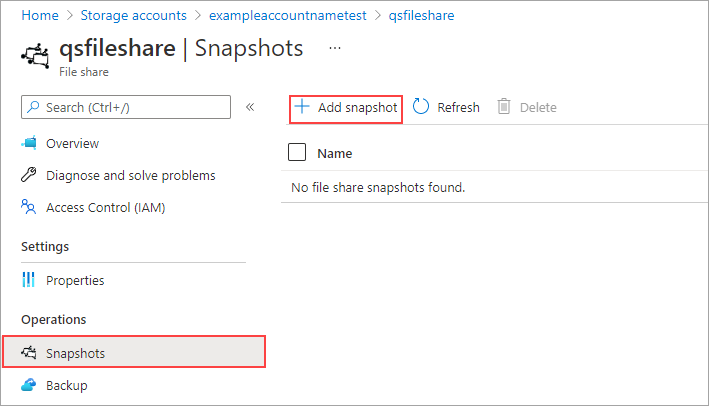
سرد لقطات مشاركة ملف SMB
يمكنك سرد جميع اللقطات لمشاركة ملف باستخدام مدخل Microsoft Azure أو Azure PowerShell أو Azure CLI.
لسرد جميع اللقطات لمشاركة ملف موجود، سجل الدخول إلى مدخل Microsoft Azure واتبع هذه الخطوات.
في المدخل، انتقل إلى مشاركة الملف.
في مشاركة الملف، حدد لقطات.
في علامة التبويب لقطات ، حدد لقطة من القائمة.

افتح هذه اللقطة لاستعراض الملفات التي تحتوي عليها.
استعادة من لقطة مشاركة ملف SMB
لاستعادة الملفات من لقطة، سجل الدخول إلى مدخل Microsoft Azure واتبع هذه الخطوات.
في المدخل، انتقل إلى مشاركة الملف.
في مشاركة الملف، حدد لقطات.
من علامة التبويب لقطة مشاركة الملف، انقر بزر الماوس الأيمن فوق الملف الذي تريد استعادته، وحدد الزر استعادة .

حدد الكتابة فوق الملف الأصلي ثم حدد موافق.

يجب الآن استعادة الإصدار غير المعدل من الملف.
حذف لقطات مشاركة ملف SMB
لا تتم الكتابة فوق لقطات المشاركة الموجودة أبدا. يجب حذفها بشكل صريح. يمكنك حذف لقطات المشاركة باستخدام مدخل Microsoft Azure أو Azure PowerShell أو Azure CLI.
قبل أن تتمكن من حذف لقطة مشاركة، ستحتاج إلى إزالة أي أقفال على حساب التخزين. انتقل إلى حساب التخزين وحدد Settings>Locks. إذا تم إدراج أي أقفال، فاحذفها.
لحذف لقطة لمشاركة ملف موجودة، سجل الدخول إلى مدخل Microsoft Azure واتبع هذه الخطوات.
في مربع البحث أعلى مدخل Microsoft Azure، اكتب حسابات التخزين وحددها.
حدد حساب التخزين الذي يحتوي على مشاركة الملف الذي تريد حذف اللقطات له.
حدد تخزين البيانات>مشاركات الملف.
حدد مشاركة الملف التي تريد حذف لقطة واحدة أو أكثر لها، ثم حدد >. سيتم سرد أي لقطات موجودة لمشاركة الملف.
حدد اللقطة (اللقطات) التي تريد حذفها، ثم حدد حذف.

استخدام لقطة مشاركة ملف SMB في Windows
تماما كما هو الحال مع لقطات نسخ الظل الاحتياطية لوحدات التخزين (VSS) المحلية، يمكنك عرض اللقطات من مشاركة ملف Azure المحملة باستخدام علامة التبويب الإصدارات السابقة في Windows.
في مستكشف الملفات، حدد موقع المشاركة المحملة.

استعرض وصولًا إلى العنصر أو العنصر الأصل الذي يحتاج إلى استعادته. انقر بزر الماوس الأيمن وحدد الخصائص من القائمة.

حدد الإصدارات السابقة لمشاهدة قائمة لقطات المشاركة لهذا الدليل.
حدد فتح لفتح الملف.

حدد استعاده. ينسخ هذا الإجراء محتويات الدليل بأكمله بشكل متكرر إلى الموقع الأصلي في الوقت الذي تم فيه إنشاء لقطة المشاركة.

إشعار
إذا لم يتغير الملف، فلن ترى إصدارا سابقا لهذا الملف لأن هذا الملف هو نفس إصدار اللقطة. هذا يتوافق مع كيفية عمل ذلك على خادم ملفات Windows.
تحميل لقطة مشاركة ملف SMB على Linux
إذا كنت ترغب في تحميل لقطة محددة من مشاركة ملف SMB Azure على Linux، يجب توفير snapshot الخيار كجزء من mount الأمر، حيث snapshot هو الوقت الذي تم فيه إنشاء لقطة معينة بتنسيق مثل @GMT-2023.01.05-00.08.20.
snapshot تم دعم الخيار في نواة Linux منذ الإصدار 4.19.
بعد إنشاء لقطة مشاركة الملف، اتبع هذه الإرشادات لتحميلها.
في مدخل Microsoft Azure، انتقل إلى حساب التخزين الذي يحتوي على مشاركة الملف الذي تريد تحميل لقطة له.
حدد Data storage > File shares وحدد مشاركة الملف.
حدد > العمليات ولاحظ اسم اللقطة التي تريد تحميلها. سيكون اسم اللقطة طابعا زمنيا ل GMT، كما هو الحال في لقطة الشاشة أدناه.

قم بتحويل الطابع الزمني إلى التنسيق المتوقع من قبل
mountالأمر، وهو @GMT-year.month.day-hour.minutes.seconds. في هذا المثال، يمكنك تحويل 2023-01-05T00:08:20.0000000Z إلى @GMT-2023.01.05-00.08.20.mountقم بتشغيل الأمر باستخدام وقت GMT لتحديدsnapshotالقيمة. تأكد من استبدال<storage-account-name>،<file-share-name>و، والطوابع الزمنية بتوقيت جرينتش بقيمك. يحتوي الملف .cred على بيانات الاعتماد التي سيتم استخدامها لتحميل المشاركة.sudo mount -t cifs //<storage-account-name>.file.core.windows.net/<file-share-name> /media/<file-share-name>/snapshot1 -o credentials=/etc/smbcredentials/snapshottestlinux.cred,snapshot=@GMT-2023.01.05-00.08.20إذا كنت قادرا على استعراض اللقطة أسفل المسار
/media/<file-share-name>/snapshot1، فقد نجح التحميل.
إذا فشل التحميل، فراجع استكشاف مشكلات اتصال ملفات Azure والوصول (SMB) وإصلاحها.
لقطات مشاركة ملف NFS
يمكن للعملاء الذين يستخدمون مشاركات ملفات NFS Azure إنشاء لقطات المشاركة وإدراجها وحذفها واستعادتها.
هام
يجب تحميل مشاركة الملف قبل إنشاء اللقطات. إذا قمت بإنشاء مشاركة ملف NFS جديدة وأخذت لقطات قبل تحميل المشاركة، فإن محاولة سرد اللقطات للمشاركة ستعيد قائمة فارغة. نوصي بحذف أي لقطات تم التقاطها قبل التحميل الأول وإعادة إنشائها بعد تحميل المشاركة.
قيود لقطة NFS
يتم دعم واجهات برمجة تطبيقات إدارة الملفات (AzRmStorageShare) فقط للقطات مشاركة ملف NFS Azure. واجهات برمجة تطبيقات مستوى بيانات الملف (AzStorageShare) غير مدعومة.
Azure Backup غير مدعوم حاليا لمشاركات ملفات NFS.
AzCopy غير مدعوم حاليا لمشاركات ملفات NFS. لنسخ البيانات من مشاركة ملف NFS Azure أو مشاركة لقطة، استخدم أدوات نسخ نظام الملفات مثل rsync أو fpsync.
تتوفر لقطات مشاركة ملف NFS Azure في جميع مناطق سحابة Azure العامة.
إنشاء لقطة مشاركة ملف NFS
يمكنك إنشاء لقطة لمشاركة ملف NFS Azure باستخدام مدخل Microsoft Azure أو Azure PowerShell أو Azure CLI.
لإنشاء لقطة لمشاركة ملف موجودة، سجل الدخول إلى مدخل Microsoft Azure واتبع هذه الخطوات.
في مربع البحث أعلى مدخل Microsoft Azure، اكتب حسابات التخزين وحددها.
حدد حساب تخزين FileStorage الذي يحتوي على مشاركة ملف NFS Azure التي تريد أخذ لقطة منها.
حدد تخزين البيانات>مشاركات الملف.
حدد مشاركة الملف التي تريد نسخها مطابقة، ثم حدد لقطات العمليات>.
حدد + إضافة لقطة. أضف تعليقا اختياريا، وحدد موافق.

سرد لقطات مشاركة ملف NFS
يمكنك سرد جميع اللقطات لمشاركة ملف باستخدام مدخل Microsoft Azure أو Azure PowerShell أو Azure CLI.
لسرد جميع اللقطات لمشاركة ملف موجود، سجل الدخول إلى مدخل Microsoft Azure واتبع هذه الخطوات.
في مربع البحث أعلى مدخل Microsoft Azure، اكتب حسابات التخزين وحددها.
حدد حساب التخزين الذي يحتوي على مشاركة ملف NFS Azure التي تريد سرد لقطات منها.
حدد تخزين البيانات>مشاركات الملف.
حدد مشاركة الملف التي تريد سرد اللقطات لها.
حدد لقطات العمليات>، وسيتم سرد أي لقطات موجودة لمشاركة الملف.
الاستعادة من لقطة مشاركة ملف NFS Azure
لتحميل لقطة مشاركة ملف NFS Azure إلى Linux VM (عميل NFS) واستعادة الملفات، اتبع هذه الخطوات.
قم بتشغيل الأمر التالي في وحدة تحكم. راجع خيارات التحميل لخيارات التحميل الموصى بها الأخرى. لتحسين أداء النسخ، قم بتحميل اللقطة مع nconnect لاستخدام قنوات TCP متعددة.
sudo mount -o vers=4,minorversion=1,proto=tcp,sec=sys $server:/nfs4account/share /media/nfsقم بتغيير الدليل إلى
/media/nfs/.snapshotsحتى تتمكن من عرض اللقطات المتوفرة..snapshotsالدليل مخفي بشكل افتراضي، ولكن يمكنك الوصول إليه والقراءة منه مثل أي دليل.cd /media/nfs/.snapshotsسرد محتويات
.snapshotsالمجلد.lsكل لقطة لها دليلها الخاص الذي يعمل كنقطة استرداد. قم بالتغيير إلى دليل اللقطة الذي تريد استعادة الملفات له.
cd <snapshot-name>سرد محتويات الدليل لعرض قائمة بالملفات والدلائل التي يمكن استردادها.
lsانسخ جميع الملفات والدلائل من اللقطة إلى دليل استعادة لإكمال الاستعادة.
cp -r <snapshot-name> ../restore
يجب أن تكون الملفات والدلائل من اللقطة متاحة الآن في /media/nfs/restore الدليل.
حذف لقطات مشاركة ملف NFS
لا تتم الكتابة فوق لقطات المشاركة الموجودة أبدا. يجب حذفها بشكل صريح. يمكنك حذف لقطات المشاركة باستخدام مدخل Microsoft Azure أو Azure PowerShell أو Azure CLI.
قبل أن تتمكن من حذف لقطة مشاركة، ستحتاج إلى إزالة أي أقفال على حساب التخزين. انتقل إلى حساب التخزين وحدد Settings>Locks. إذا تم إدراج أي أقفال، فاحذفها.
لحذف لقطة لمشاركة ملف موجودة، سجل الدخول إلى مدخل Microsoft Azure واتبع هذه الخطوات.
في مربع البحث أعلى مدخل Microsoft Azure، اكتب حسابات التخزين وحددها.
حدد حساب تخزين FileStorage الذي يحتوي على مشاركة ملف NFS Azure التي تريد حذف اللقطات لها.
حدد تخزين البيانات>مشاركات الملف.
حدد مشاركة الملف التي تريد حذف لقطة واحدة أو أكثر لها، ثم حدد >. سيتم سرد أي لقطات موجودة لمشاركة الملف.
حدد اللقطة (اللقطات) التي تريد حذفها، ثم حدد حذف.
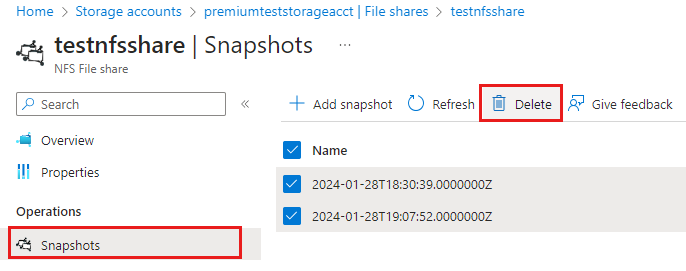
(راجع أيضًا )
- العمل مع مشاركة اللقطات في: